LINE 聊天記錄大家多數情況下大多數人都會想保存下來,如透過公司或公用電腦登入 LINE 電腦版後,所有 LINE 聊天記錄都會利用加密方式儲存在系統資料夾內,可別以為加密後的對話紀錄檔就非常安全,有可能會被解密程式或其他手法給破解,如擔心 LINE 電腦版對話紀錄會被偷窺,可透過這篇使用兩招方法就能刪除LINE聊天記錄。

在最新 LINE 電腦版 6.2 以上版本後,額外加入「只刪除這台公共電腦上的聊天記錄」,比起舊版刪除聊天記錄也會一併將所有裝置都刪除(手機、平板),如果家裡電腦都是全家人共用,可別以為登出 LINE 對話紀錄就都會自動消失,甚至是公司電腦怕對話被偷窺或破解,都能利用 LINE 單獨刪除電腦聊天記錄檔,不管是 Windows 或 Mac 版電腦 LINE 也都能夠使用。
LINE 電腦版對話紀錄刪除操作方法
打開 LINE 電腦版,點選左下角「•••」按鈕,並選擇「設定」。
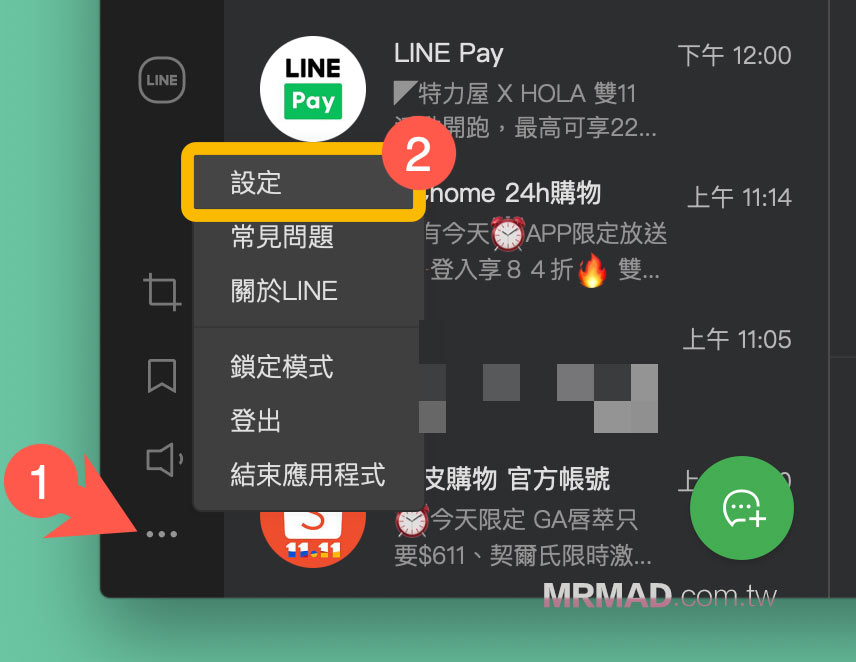
從左側點選「聊天」項目,右側找到「聊天記錄」後會看見刪除「所有裝置」和「此裝置」兩種選項,如果只是想要刪除這台電腦上 LINE 對話紀錄,點選「此裝置」即可。
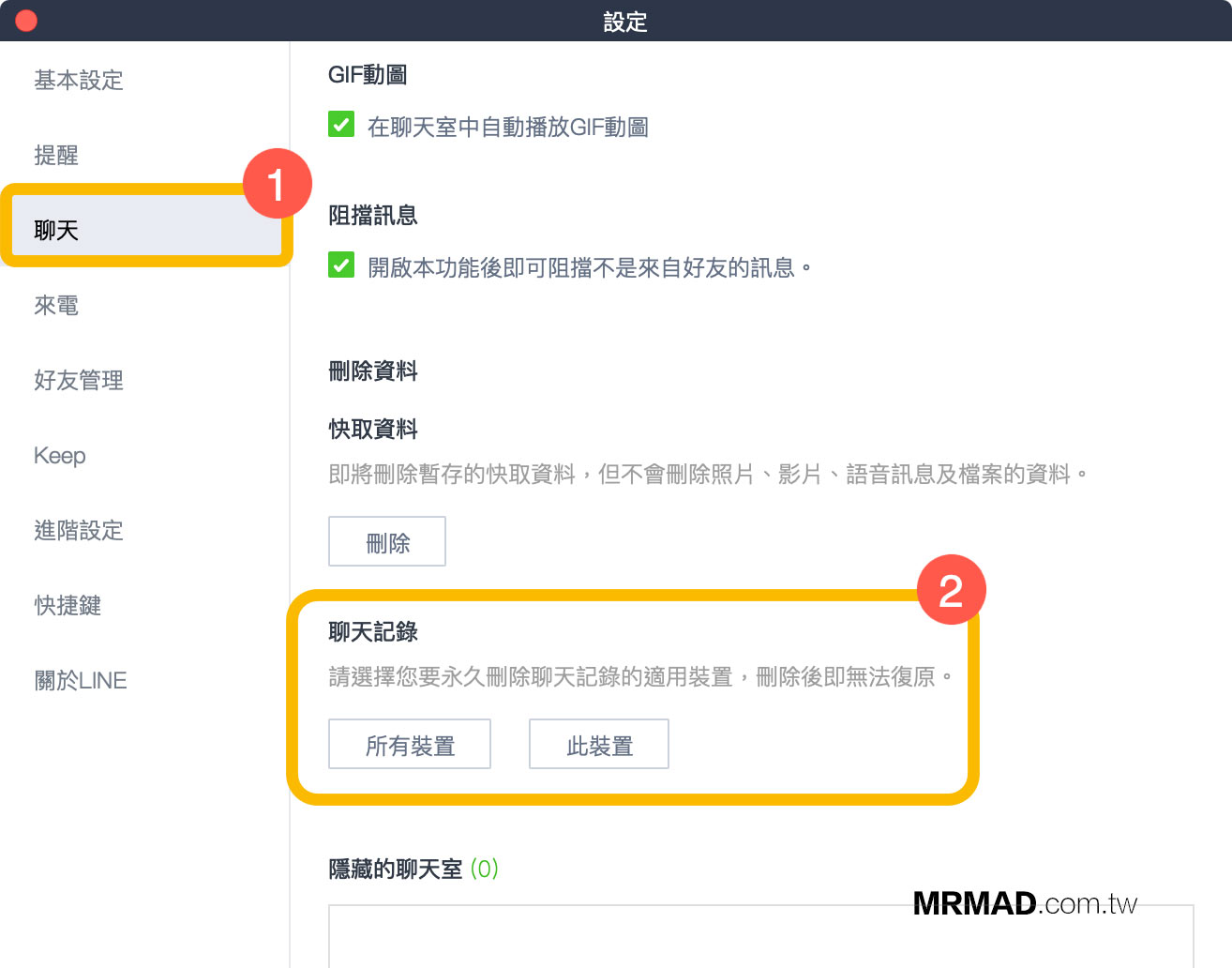
按下「刪除」按鈕後,就會立即清除儲存在 LINE 電腦上的聊天記錄檔案,這項操作不會影響到手機或電腦版僅存的 LINE 對話紀錄,只會將這台電腦上的對話給刪除乾淨。
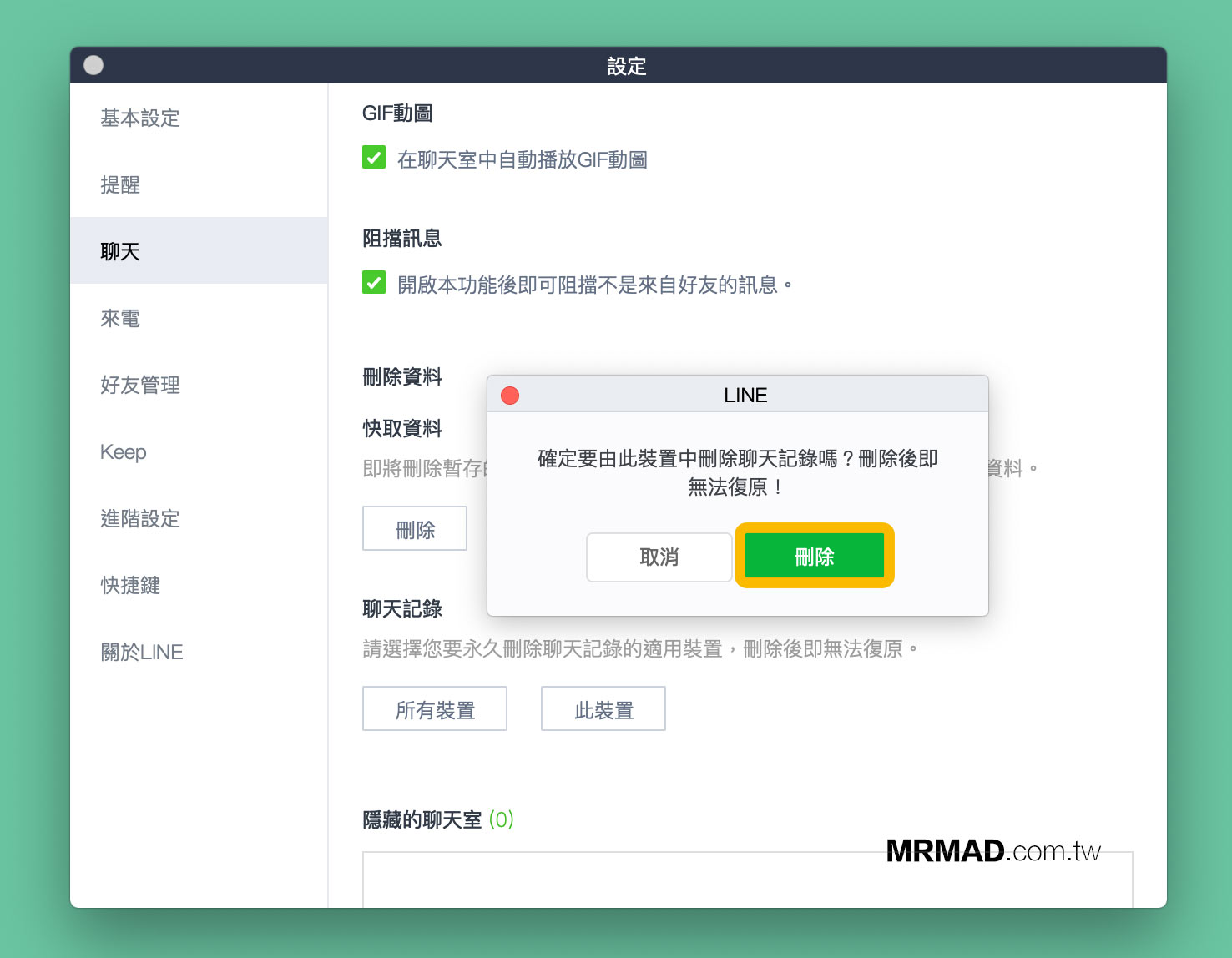
當然你也可以選擇將 LINE 應用程式刪除,但是如果是家裡人要共用的電腦,每次要用 LINE 電腦版聊天,還不如用 LINE 內建的刪除對話紀錄功能會更快速又乾淨,畢竟沒辦法確定電腦版刪除 LINE 會不會連同聊天記錄也一併刪除。
更多 LINE 技巧推薦:
- LINE 全新換機流程懶人教學: LINE 聊天訊息備份、無痛轉移技巧攻略
- 【教學】LINE 透過 OCR 文字辨識功能,直接讓圖片轉成文字技巧
- LINE空間佔用太多?教你替LINE瘦身減肥來釋放空間
- LINE實用技巧20招:學完立馬變成超強LINE達人,適合iPhone、Android
想了解更多Apple資訊、iPhone教學和3C資訊技巧,歡迎追蹤 瘋先生FB粉絲團、 訂閱瘋先生Google新聞、 Telegram、 Instagram以及 訂閱瘋先生YouTube。